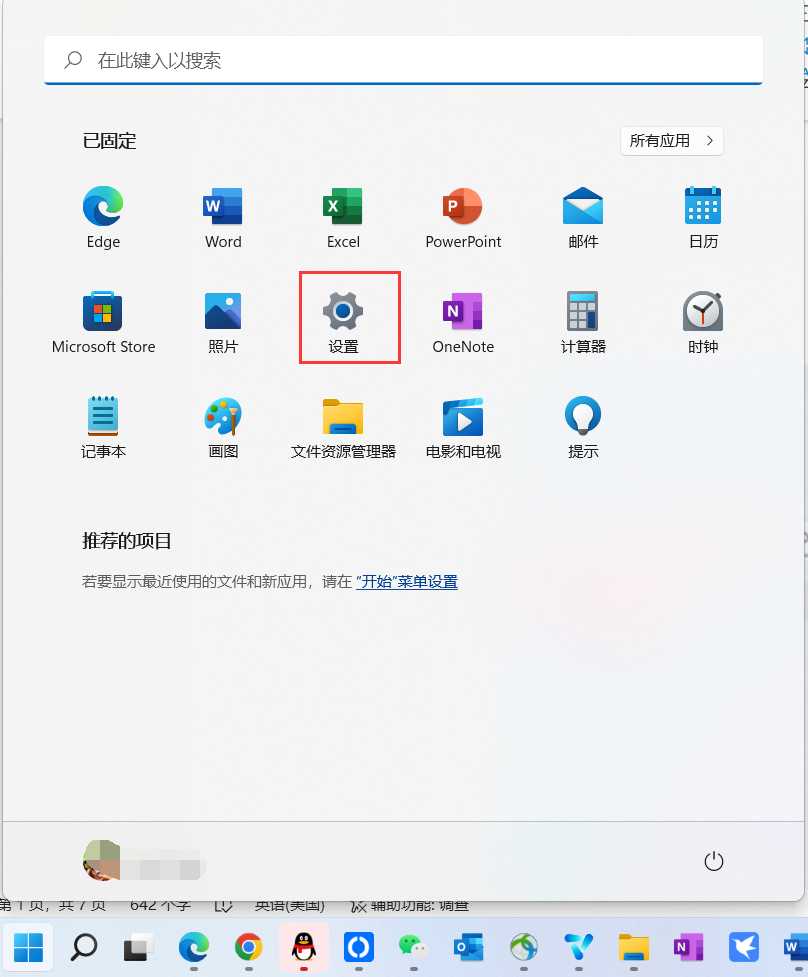Win11系统新增的磁盘分区功能怎样使用?
很多用户发现,新买的电脑中出厂自带的硬盘只分了一个区,只有少部分机型出厂会有分多个分区的。单一分区往往不能满足我们的使用需要,Win7/8/10我们都知道可以在磁盘管理下通过压缩卷的方式来分区,Win11系统又新增了一个操作方法,使得分区操作更易于操作了,下面介绍下详细操作步骤。操作步骤
1、点击“开始菜单”,选择“设置”。
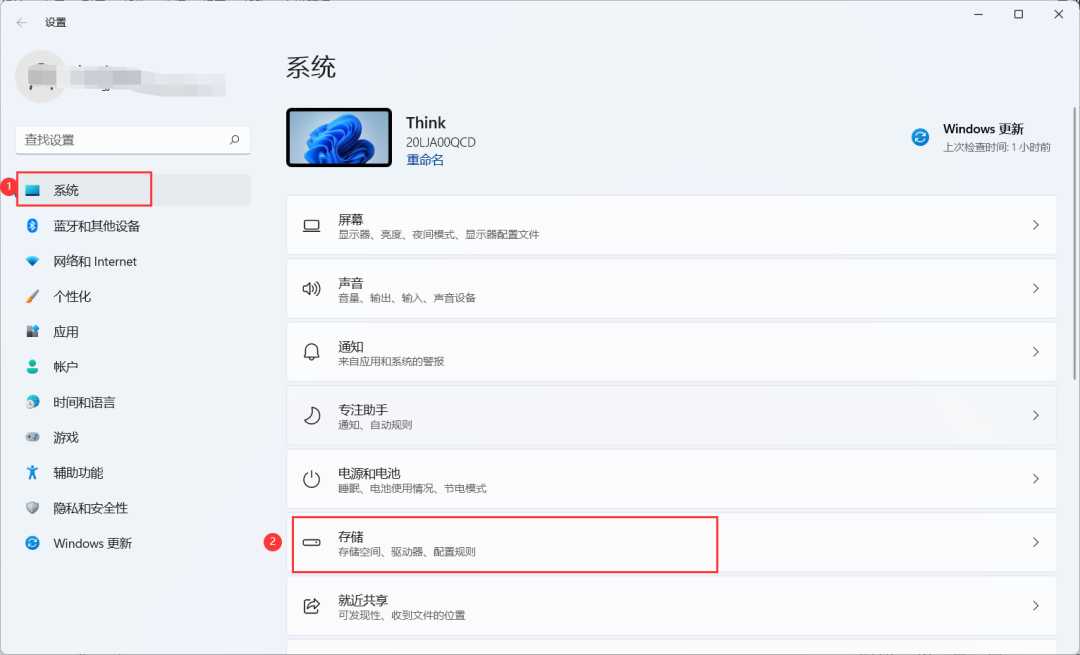
3、 在右侧找到“高级存储设置”,在下拉菜单中选择“磁盘和卷”。
4、展开对应硬盘右侧的下拉箭头,将当前磁盘的信息展示出来,然后找到并点击C盘,选择“属性”。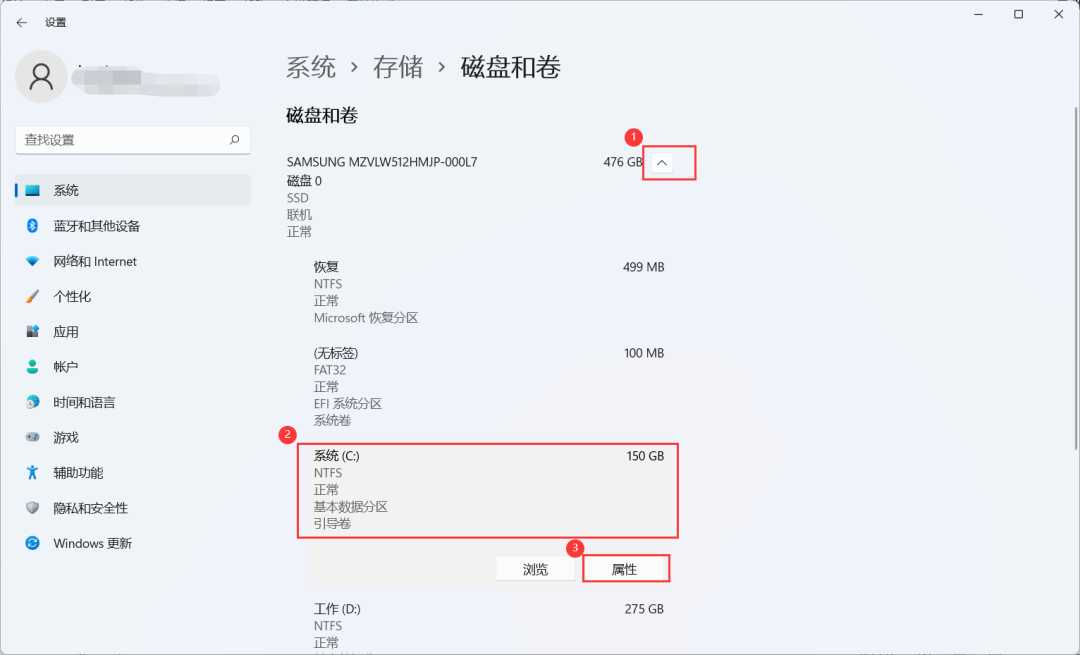
5. ?在C盘属性中点击“更改大小”,根据自己需要输入空间量。
PS:新建方框中输入的是C盘想要保留的容量大小,比如C盘想要保留150GB(=150*1024),那就输入153600点击确定即可(此处输入的值只能在最小值和最大值之间,含最大最小值)。
6、 回到“磁盘和卷”,发现多出来一个“未分配”,左键单击,并点击创建卷。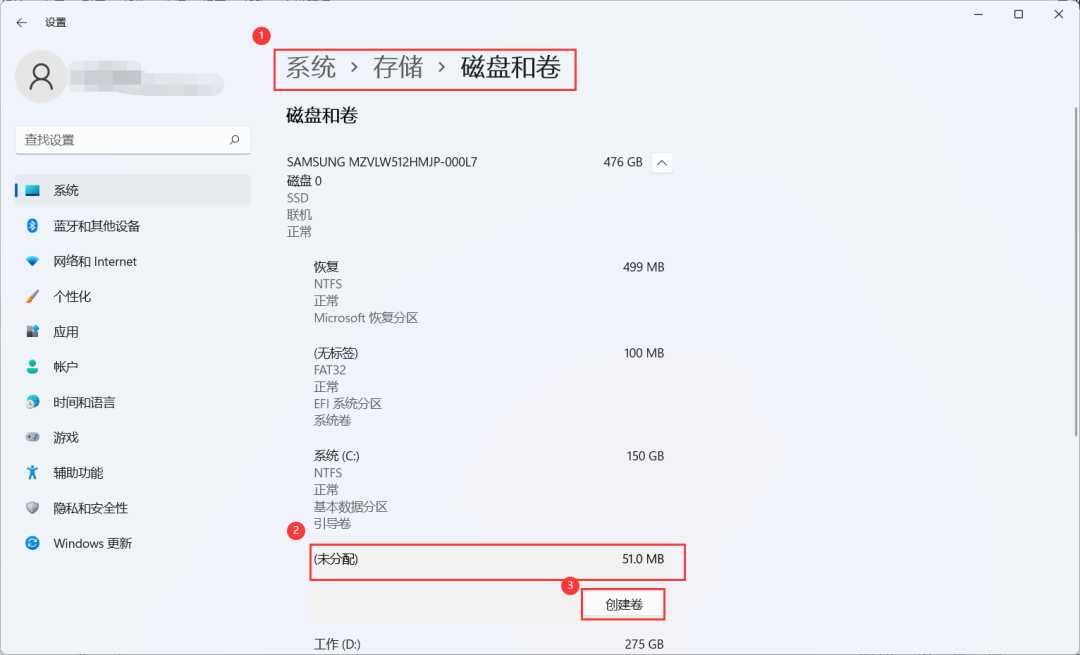
7、标签:盘符的名称;驱动器号:选择F就是F盘;文件系统:建议选择默认NTFS;大小:根据自己的需要输入(小编测试电脑就不做更改了),然后点击格式化。
8、此时在“磁盘与卷”和“计算机中”就会出现我们新建的分区“测试(F)”了。?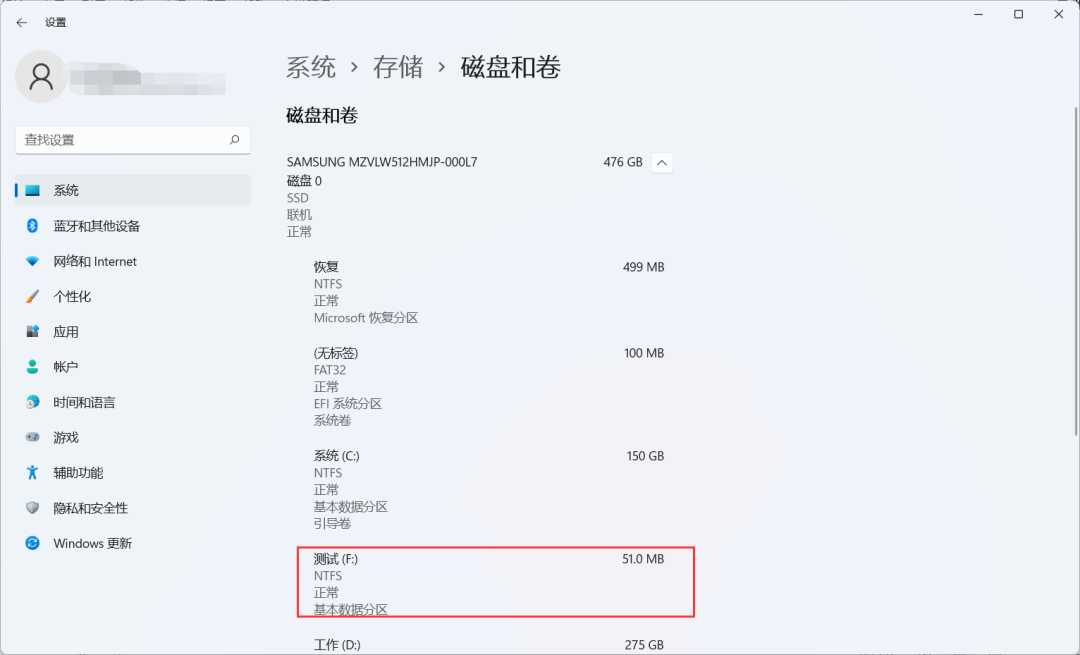 ?
?
以上就是本期图文的全部内容啦,新增的分区方式对比老版界面更加清晰,操作更方便,小伙伴们赶快去试试吧~
广告合作:本站广告合作请联系QQ:858582 申请时备注:广告合作(否则不回)
免责声明:本站资源来自互联网收集,仅供用于学习和交流,请遵循相关法律法规,本站一切资源不代表本站立场,如有侵权、后门、不妥请联系本站删除!
免责声明:本站资源来自互联网收集,仅供用于学习和交流,请遵循相关法律法规,本站一切资源不代表本站立场,如有侵权、后门、不妥请联系本站删除!
暂无评论...
稳了!魔兽国服回归的3条重磅消息!官宣时间再确认!
昨天有一位朋友在大神群里分享,自己亚服账号被封号之后居然弹出了国服的封号信息对话框。
这里面让他访问的是一个国服的战网网址,com.cn和后面的zh都非常明白地表明这就是国服战网。
而他在复制这个网址并且进行登录之后,确实是网易的网址,也就是我们熟悉的停服之后国服发布的暴雪游戏产品运营到期开放退款的说明。这是一件比较奇怪的事情,因为以前都没有出现这样的情况,现在突然提示跳转到国服战网的网址,是不是说明了简体中文客户端已经开始进行更新了呢?
更新日志
2024年11月26日
2024年11月26日
- 凤飞飞《我们的主题曲》飞跃制作[正版原抓WAV+CUE]
- 刘嘉亮《亮情歌2》[WAV+CUE][1G]
- 红馆40·谭咏麟《歌者恋歌浓情30年演唱会》3CD[低速原抓WAV+CUE][1.8G]
- 刘纬武《睡眠宝宝竖琴童谣 吉卜力工作室 白噪音安抚》[320K/MP3][193.25MB]
- 【轻音乐】曼托凡尼乐团《精选辑》2CD.1998[FLAC+CUE整轨]
- 邝美云《心中有爱》1989年香港DMIJP版1MTO东芝首版[WAV+CUE]
- 群星《情叹-发烧女声DSD》天籁女声发烧碟[WAV+CUE]
- 刘纬武《睡眠宝宝竖琴童谣 吉卜力工作室 白噪音安抚》[FLAC/分轨][748.03MB]
- 理想混蛋《Origin Sessions》[320K/MP3][37.47MB]
- 公馆青少年《我其实一点都不酷》[320K/MP3][78.78MB]
- 群星《情叹-发烧男声DSD》最值得珍藏的完美男声[WAV+CUE]
- 群星《国韵飘香·贵妃醉酒HQCD黑胶王》2CD[WAV]
- 卫兰《DAUGHTER》【低速原抓WAV+CUE】
- 公馆青少年《我其实一点都不酷》[FLAC/分轨][398.22MB]
- ZWEI《迟暮的花 (Explicit)》[320K/MP3][57.16MB]